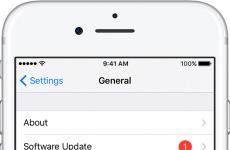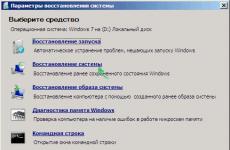Защо Интернет не отваря някои страници? Страниците се зареждат дълго в браузъра: всички възможни причини и решения. Заразяване на вашия компютър с вирусни програми
Начинаещ потребител, изправен пред уебсайтове, които не работят в браузърите си, може да си помисли, че проблемите са възникнали поради изключването на интернет от доставчика. Всъщност причината може да е неправилна Настройки на Windowsи браузър. В повечето случаи няма да е необходимо да решавате този проблем. преинсталиране на Windowsи браузър с преконфигуриране на мрежовия достъп.
Същността на проблема с уеб сърфирането
Отказът на браузъра да навигира до сайтове не означава, че интернет не работи. Със съществуваща връзка приложения на трети страниобмен на данни (ICQ, WebMoney Keeper, Forex клиентски терминали, изтегляне на антивирусни бази данни Avast и др.). Вграден - "Център" Актуализации на Windows", Cortana, компоненти с сметка Microsoft и др. - също демонстрира крайния резултат. Браузърите са Internet Explorer, Microsoft Edge, Google Chromeи техните конкуренти блокират отварянето на всеки уебсайт. Дори нещо толкова просто и ясно като ya.ru (мини версия на търсачката yandex.ru) не се показва.
Щракнете веднъж върху бутона за презареждане на уеб страницата
Причините браузърите да не работят са различни – от проблеми в Windows система, включително проблеми с връзката, до отказ на конкретния сайт, който разглеждате всеки ден.
Пинг на сайт, който не се отваря
Приложението Command Line ви позволява да се уверите, че интернет е достъпен. С негова помощ трябва да проверите пинга към сървъра. Следвай тези стъпки:
- В Windows 8/8.1/10 щракнете с десния бутон върху Старт и изберете Команден ред (администратор). В Windows XP/Vista/7 щракнете върху „Старт“, отидете на „Всички програми“, след това „Аксесоари“, щракнете с десния бутон върху „Команден ред“ и изберете „Изпълни като (администратор)“.
За да отворите командния ред, просто щракнете с десния бутон върху Старт и изберете Команден ред (администратор)
- Въведете командата "ping"<сайт>" Например потребителите често пингват сървъра ya.ru (заявка „ping ya.ru“). Ако няма връзка, командният ред ще съобщи, че не е възможно да се свържете с желания сървър.
„Команден ред“ може да съобщи за недостъпност на сървъра на конкретен сайт
- Ако има връзка с интернет, ще бъдат изпратени и получени 4 тестови IP пакета. Ако няма загуби, връзката се счита за надеждна; ако има пълна или почти пълна загуба на предадени пакети, тя се счита за лоша. Ако сървърът или комуникационният канал са претоварени, ще се появи съобщението „Превишено време за изчакване на заявката“.
Дори и загубите да са 100%, има връзка с интернет
Ако връзката работи, продължете със следните инструкции.
Видео: как да проверите ping чрез командния ред
Как да коригирате проблеми с навигацията в браузъра до желаните сайтове
Преди всичко проверете компютъра или таблета си за вируси.
Проверка на Windows за вируси
Следните антивирусни програми се използват за търсене на злонамерени кодове:
- Dr.Web (свободно достъпен - помощна програма CureIt);
- Kaspersky Anti-Virus (безплатно Касперски безплатно, от професионални - Kaspersky InternetСигурност);
- ESet NOD32 (има софтуерен пакет ESet SmartСигурност);
- Avast;
- панда;
- 360 пълна сигурност;
- вграден Windows Defender ( Windows Defender) и кумулативни корекции за сигурност, получени с помощта на системата „Център за актуализиране“;
- ADWCleaner;
- AVZ и други аналози.
Работят без монтаж Вирус KasperskyИнструмент за премахване и Dr.Web CureIt. Текущите днес антивирусни бази данни вече са вградени в тях.
Подобно на CureIt, Kaspersky VRT е проста помощна програма с минимум функции. Нека използваме нейния пример, за да проверим компютъра за вируси.
Работа с Kaspersky Virus Removal Tool
След като изтеглите инструмента за премахване на вируси от уебсайта kaspersky.ru, временно прекъснете връзката с интернет. За да стартирате компютърно сканиране за вируси, изпълнете следните стъпки:
- Стартирайте помощната програма и щракнете върху бутона „Стартиране на сканирането“.
Щракнете върху бутона за стартиране на сканирането
- Уверете се, че сканирането за зловреден софтуер е активирано в оперативна памети компютърни дискове.
Изберете поне RAM и дискове, работещи на компютър
- Ако бъдат открити вирусни записи, ще се покаже списък с тях. За всеки от намерените файлове изберете опцията „Копиране в карантина“ и веднага изтрийте подозрителните.
По-добре е веднага да изтриете файлове от неизвестни източници
- За да потвърдите действието, щракнете върху бутона „Продължи“.
Инструментът за премахване на вируси не зарежда вашия компютър с непрекъснато дълбоко сканиране на съдържанието на диска, както неговия брат Kaspersky AntiVirus.
Коригиране на грешки в системния регистър на Windows
Неправилна папка и ключови стойности в Регистър на Windows, отговорен както за работата на мрежовата връзка, така и за нейните системни DLL файлове, може да доведе до факта, че нито един от браузърите няма да покаже извиканите сайтове. За да коригирате сърфирането в мрежата на ниво настройки на системния регистър, направете следното:

Рестартирайте Windows и проверете дали се отваря някой уебсайт.
Промяна на DNS настройките на мрежовата връзка
Ако DNS шлюзовете не работят правилно, може да не можете да използвате много сайтове. Освен това не всички DNS са достатъчно надеждни. По подразбиране Windows автоматично ви подканва за своите настройки.
За да преконфигурирате DNS чрез замяна на добре познати шлюзове, например стойности на Yandex или Google, изпълнете следните стъпки:
- В Windows XP/Vista/7 щракнете върху бутона Старт и след това върху Контролен панел. В Windows 8/8.1/10 щракнете с десния бутон върху „Старт“ и изберете „Контролен панел“.
За по-лесно влизане използвайте контекстното главно меню на Windows
- Изберете „Център за мрежи и споделяне“ споделен достъп».
Изберете OS Network and Sharing Management
- Използвайте набора от инструменти за промяна на настройките на адаптера.
В настройките Windows мреживижда се и информация за работещата мрежа
- Щракнете с десния бутон върху иконата на вашата връзка (Ethernet, Wi-Fi или комутируема) и отидете на нейните свойства.
Отидете на свойства, независимо от това какъв тип връзка - кабелна или наземна - е включена
- Изберете „Интернет протокол (IPv4)“ и въведете неговите настройки.
Това е 4-тата версия на IP, която се използва широко и до днес.
- Превключете DNS параметъра на ръчно въвеждане и въведете адресите на Google: 8.8.8.8 и 8.8.4.4.
Като алтернатива можете да използвате DNS на други услуги
- Затворете всичко диалогови прозорциЩракнете върху „OK“ и рестартирайте Windows. Отидете отново на сайт.
- Ако грешката при отваряне на страници се повтаря, задайте вместо адреси на Google, например DNS стойности от Yandex: съответно 77.88.8.1 и 77.88.8.8. Запазете настройката и рестартирайте операционната система отново.
Видео: как да промените DNS адресите в Windows 7/8/10
Изчистете DNS кеша и нулирайте мрежовите настройки
Кешът на DNS адресите също е пълен голям складвременните интернет файлове могат да забавят прехода на потребителя към сайта, който го интересува, или изобщо да попречат на посетителя да получи достъп до ресурса. Най-лесният начин да изчистите кеша на DNS шлюза е от командния ред. За да направите това, отворете го като администратор и въведете командата ipconfig/flushdns.
Въведете командата ipconfig /flushdns и изчакайте процесът да завърши
DNS кешът ще бъде изчистен. Също така нулирайте мрежовите си настройки, като напишете (и натиснете enter) следните команди:
- ipconfig /registerdns (пререгистрация на DNS адреси);
- ipconfig /renew (актуализация на списъка);
- ipconfig/освобождаване.
Рестартирайте браузъра си и отидете отново на проблемния сайт.
Промяна на мрежовите настройки на Windows в Internet Explorer
За да работят правилно уебсайтовете, не е достатъчно само да зададете основните параметри. мрежов адаптер. Internet Explorer (в Windows 10 - Microsoft Edge) също ви позволява да промените настройките за връзка. За да направите това, направете следното:

Опитайте да отворите който и да е уебсайт директно в Internet Explorer.
Достъп до сайтове чрез промени във файла Hosts
Системният файл Hosts е необходим за маршрутизиране на заявки, изпратени до заявените сайтове. Когато необходимите записи не бъдат намерени в него, кеша на браузъра се сканира. Ако кешът е празен и не съдържа никаква информация за искания сайт, браузърът се свързва с най-близкия DNS шлюз.
Например, заявка към yandex.ru може да премине през Yandex DNS - 77.88.8.1. Но ако DNS адресът е неправилно съвпадащ с адреса на уебсайт във файла Hosts, последният просто няма да се отвори.
Работата на мрежовите „червеи“, които заместват страниците по подразбиране, се основава на подмяната на DNS адреси и имена на домейни на сайтове. Например yandex.ru в Yandex.Browser се заменя с „ляв“ сайт, който разпространява вируси, шпионски софтуер и други злонамерени кодове, увреждайки вашия компютър и вашата сигурност в интернет.
Файлът Hosts се намира в директорията C:\Windows\system32\drivers\etc\hosts и няма разширение. Но можете да използвате Notepad, текстовия редактор на Windows по подразбиране. За да промените асоциациите на IP и адрес на сайт във файла Hosts, направете следното:
- Следвайте командата: "Старт" - "Всички програми" - "Аксесоари" - щракнете с десния бутон върху "Бележник" - "Изпълни като администратор".
Стартирайте Windows Notepad с права на администратор
- В Notepad изпълнете командата „Файл“ - „Отвори“.
Продължете да избирате файлове за отваряне в Windows Notepad
- Активирайте опцията за показване на всички файлове, отидете в директорията C:\Windows\system32\drivers\etc и изберете файла Hosts.
Разрешете показването на всякакви (не само текстови) файлове
- Отворете файла и направете необходимите промени за необходимите сайтове. Асоциациите на IP адреси и имена на домейни имат отварящ таг „#“.
Файлът Hosts предоставя инструкции за въвеждане на имена на сайтове и IP DNS
- Дайте командата "Файл" - "Запазване" и рестартирайте Windows.
Файлът Hosts се използва за заобикаляне на ограниченията на блокираните сайтове.Например, можете да затворите уебсайтове за възрастни, ако деца имат достъп до вашия компютър или таблет.
През 2014 г. официалният форум на компанията MegaFon беше затворен. Въпреки това беше възможно няколко месеца, докато компанията затвори своя сървър, да продължи достъпът до този ресурс чрез редактиране на съответните записи във файла Hosts. СЪС използване на хостовевъведен е заобикаляне на забраната за разпространение на интернет чрез Wi-Fi от SIM карти „смартфони“ и „таблети“. Сървъри, при заявки към които мобилни операториспрян достъп до мрежата, добавен от потребителите към списъка на този файл.
Видео: как да редактирате записи във файла Hosts
Нарушаване на статични маршрути
Windows също има журнал за мрежово маршрутизиране. Промяната или фалшифицирането на записи в него води до отказ на браузъра да посещава сайтове. За да изчистите списъка с мрежови маршрути, изпълнете следните стъпки:

Добавки, които променят настройките за връзка на браузъра
Например в двигателя Chromium, на който са изградени най-популярните браузъри Google Chrome и Yandex, е възможно да се инсталират плъгини, които променят настройките на връзката. Не говорим за рекламни блокери, които блокират достъпа до „нежелани“ сайтове, а за плъгини, които използват настройките на прокси сървъра. Едно от тези разширения е „Достъп до RuTracker“. Тя ви позволява да заобиколите блокирането на най-популярния торент тракер rutracker.org.
Недостатъкът на повечето прокси плъгини е, че са програмирани за един портал или социална мрежа (група от социални мрежи), които са забранени в определена държава. Прокси сървърите на тези разширения не са предназначени за всички сайтове - те просто не могат да се справят с такова натоварване.
В Google Chrome, за да деактивирате прокси добавки, направете следното:
- Отидете на командата „Меню“ - „Настройки“.

Изберете приставката и щракнете върху бутона за изтриване
Видео: как да премахнете разширение от браузъра
Други причини сърфирането в мрежата да не работи
Възможните причини сайтовете да отказват да се отворят включват следното:

Каквато и да е причината за неуспешното ви сърфиране в мрежата, тя може лесно да бъде решена. Може да се преодолее чрез елиминиране, което ще отнеме до няколко часа от времето ви.
Има различни причини, поради които интернет браузърът не може да отваря уеб страници. Това често се дължи на невъзможността да се установи връзка със сървъри. Има обаче и други технически проблеми. Във всеки случай, за да работи браузърът нормално, ще трябва да идентифицирате основната причина за грешката и да я отстраните. Нека да разгледаме по-отблизо как да направите това.
проблеми с интернет връзката
Въпреки че това може да изглежда очевидно, много потребители забравят, че проблемите при отваряне на уеб страници може да се дължат на липса на интернет връзка. Първо вижте дали има връзка. Това може да стане, като щракнете върху иконата на антената в долния десен ъгъл на екрана.
Ако това е проблемът, опитайте следните стъпки. В случай, че връзката се осъществява директно чрез кабел към компютъра, извадете и поставете кабела обратно. Ако имате рутер, проверете дали кабелите и са се разхлабили, след което рестартирайте устройството. За 3G модем трябва да видите дали е напълно поставен в USB конектора. След всички горни стъпки рестартирайте компютъра и опитайте да възстановите връзката отново.
Какво да направите, ако причините са в самия компютър
Има ситуации, когато програмите на компютъра изтеглят актуализации, ICQ и Skype работят, с други думи, има връзка, но интернет браузърът не отваря сайтове. Нека да видим какво да правим, ако Chrome, Mozilla или друг браузър не се отваря. Причината за тази ситуация може да е вирус, който сте „взели“ на не много надеждни сайтове. Основното нещо, което трябва да направите в в такъв случай– е да се инсталира антивирусна програма, с който трябва да сканирате цялата система. Ако антивирусът не може да премахне някои вируси, тогава знайте, че има няколко.
Освен това трябва да обърнете внимание на файла hosts, наличен на компютъра. За да го намерите, отидете на My Computer - Drive C. След това изберете папката windows и в нея отидете на раздела system32. Тук кликваме върху връзките драйвери – и т.н. Hosts файлотваря се с помощта на обикновен Notepad или друг текстов редактор. Трябва да съдържа само редове, започващи със знака # и надписа 127.0.0.1 localhost. Можете спокойно да изтриете всякакви други надписи. Между другото, този файл може да се използва за отказ на достъп от вашия компютър до всеки сайт.
Други причини
Сега нека да разгледаме какво да правим, ако браузърът Yandex или друг браузър не се отвори по някаква друга причина. Например се появява грешка 105, която показва, че DNS адресът на сървъра не може да бъде разрешен. Случва се, че основният проблем е в настройките на компютъра, които сега ще се опитаме да коригираме.

Първо трябва да разгледате параметрите мрежова връзка. Тук е препоръчително да зададете опцията за автоматично получаване на IP. Тъй като в нашия случай проблемът е с DNS, можете да опитате да промените информацията в този раздел. Тук например напишете следните данни: 8.8.8.8. – 8.8.4.4. След това рестартирайте компютъра и опитайте отново да отворите браузъра. Ако страниците започнат да се зареждат, чудесно, открихме проблема; ако не, ще потърсим допълнително.

Можете директно да проверите функционалността на самия браузър. За да направите това, ще трябва да деактивирате всички разширения в него. Всеки интернет браузър има свои собствени настройки. Обикновено това е менюто Разширения, Инструменти или Добавки. След като промените настройките, ще трябва да рестартирате компютъра си и да опитате отново да отворите интернет страници.
Надявам се, че моите съвети ще ви бъдат полезни и ще успеете да се справите с проблема. Ако не, продължете да търсите причината, поради която страниците във вашия браузър не се зареждат. Напълно възможно е те да бъдат елиминирани съвсем просто и отново ще можете лесно да влизате в Интернет в търсене на необходимата информация.
Всеки, който използва интернет, знае какви проблеми има със скоростта и нормалната работа на мрежата. В най-неподходящия момент скоростта на интернет може да намалее или да изчезне напълно. Защо се случва това и как да се коригира ситуацията? Особено ако трябва бързо да намерите информация или спешно да изпратите имейл, възникват проблеми при зареждането на страници. След като проверите връзката, забелязвате, че всичко е наред. Така че защо страниците не се зареждат?
Кеш-памет
Това може да се дължи на непочистен кеш. Ако в него няма място, може да възникне този проблем. Трябва да отворите папката „Инструменти“, докато сте в браузъра. Вдясно е горен ъгъл. След това кликнете върху него, пред вас ще се появи прозорец. Има такава колона като „Настройки“. След това отидете в секцията „Мрежа“, където ще има бутон „Изчистване на кеша“. Кликнете върху него.
Проблеми с доставчика
Друга причина, поради която зареждането на страниците отнема много време, може да е бавната (ниска) скорост на интернет. Ако вашият интернет доставчик (доставчик на трафик) е намалил скоростта или сте използвали целия предоставен трафик, има проблем при зареждането на страниците. Ще трябва или да изчакате интернет да бъде кредитиран (ден на плащане), или да поръчате пакет с голяма суматрафик. Най-добре е да се обадите на поддръжката на клиенти (техническа поддръжка). Изяснете проблема с оператора. Бавното зареждане на страницата може да се дължи на проблеми с връзката, прекъсване на системата, а също и поради различни превантивна работадоставчик.
Вируси
Проблеми с устройството
Причини бавно зарежданестраници може да има проблеми в самия компютър. Ако имате антивирусна система, проверили сте и не сте открили вируси, както и ако вашият доставчик дава добра скоростМоже да се наложи преинсталиране на интернет драйвери. Ако компютърната система преди това е била повредена или са били инсталирани грешни драйвери, инсталирайте нови. Трябва да имате диск с тези джаджи. Издава се след сключване на договор с доставчика. Опитайте да преинсталирате системата и след това да инсталирате драйверите отново. Това може да е отговорът защо страницата не се зарежда напълно.
Надяваме се, че нашата статия отговори на вашия въпрос, сега знаете защо интернет страниците не се зареждат и как да го поправите.
Мнозина са се сблъскали с такъв проблем като липсата на интернет на компютър, лаптоп или други устройства. В този случай браузърът показва съобщението: „Уеб страницата е недостъпна“ или подобно съобщение. Честите виновници за това са: авария на линията на доставчика, неизправност на домашното оборудване (рутер, LAN картаи т.н.) или неправилни настройки. Всичко това може да се опише с две думи – „без Интернет“. Какво трябва да работят тези, които имат връзка, но уеб страниците не се отварят?


Анализ на проблема
Първата стъпка е да се уверите, че достъпът до интернет наистина е наличен и работи правилно. По правило в тази ситуация работят други програми, които използват мрежата (налични са Skype, ICQ и др.).
Но има случаи, когато те не са там и не е възможно да се инсталират тези приложения. В този случай можете да проверите работата на мрежата с помощта на командния ред. За да направите това, натиснете клавишната комбинация Window + R и въведете cmd в прозореца, който се показва. Пред потребителя трябва да се появи терминал, където той въвежда командата ping (след това можете да опитате да въведете адреса на уебсайта на Yandex, например, ще получите - ping www.yandex.ru). Ако възникне описаният проблем, тази команда ще покаже съобщение, което показва, че е невъзможно да се свържете с ресурса. Но ако въведете ping 8.8.8.8, ще се появи съобщение за успешното състояние.

ping www.yandex.ru

Причините за проблема, когато сайтовете не се отварят, могат да бъдат различни. Това може да е свързано с:
- проблеми с DNS услугата;
- влияние на вируси и зловреден софтуер;
- неправилни настройки на прокси сървъра;
- неправилна конфигурация на хост файл;
Проблеми с DNS услугата
Често срещан виновник в ситуации, при които браузърът не отваря сайтове, но достъпът до интернет не е блокиран, е работата на DNS сървъра. Този проблем може да се определи по описания по-горе начин, когато е необходимо да се отвори командна линияи пинг на адреса на всеки ресурс по име на домейн и IP.
Всеки сайт има свой собствен идентификационен номер на местоположение, наречен IP адрес. В глобалната мрежа има много различни ресурси и всички те имат уникален адрес. За да не се измъчва паметта на човек, беше измислено да се създаде услуга, която при въвеждане на името на сайт (например Yandex) може да определи неговия IP адрес.
Понякога се случват ситуации, когато DNS сървърът на доставчика не работи или мрежовите настройки в рутера или компютъра са загубени. Причината, поради която страниците на уебсайта не се отварят, е изяснена, остава да обясним как да решим този проблем.
Има две възможни решения. Ако мрежовите настройки са загубени, тогава тук трябва да ги коригирате до правилните и, ако е необходимо, да рестартирате оборудването. В случай на повреда на DNS, можете да промените настройките на мрежовия адаптер. За да направите това, щракнете върху „Старт“ - „Контролен панел“ - „Мрежа и интернет“ - „Център за мрежи и споделяне“ - „Промяна на настройките на мрежовия адаптер“. Тук на иконата „Свързан с“. локална мрежа„Щракнете с десния бутон и изберете опцията „Свойство“. След това изберете елемента TCP версия 4 и в прозореца, който се показва, изберете „Използване на следните DNS адреси“. По-долу в прозореца въведете 8.8.8.8 (публичен DNS сървър на Google) или 77.88.8.8 (публичен DNS Yandex). След това щракнете върху бутона „Запазване“ или „Прилагане“. 
За да проверите операцията, можете да отворите командния ред (Window + R – cmd), след което трябва да проверите връзката (например с Yandex). Въведете командата ping www.ya.ru. Ако постъпите правилно, ще можете да видите информация за времето за реакция на сървъра по-долу.
Въздействие на вируси и зловреден софтуер
Също така проблемът, когато сайтовете не се отварят в браузъра, но има достъп до интернет и DNS работи, може да бъде свързан с влиянието на вируси и зловреден софтуер. В този случай това ще помогне да се реши въпросът „Защо страниците не се отварят в браузъра?“ проверка на системата специализирани програми: AdwCleaner, Malwarebytes Anti-Malware Free, Zemana AntiMalware и др. Тези помощни програми ви позволяват да намерите зловреден софтуер, който причинява проблеми с отварянето на страници в интернет.
Неправилни настройки на прокси сървъра
Друга причина, поради която сайтовете не се показват в браузъра, може да са промени или въвеждане на данни за неправилен прокси сървър. В същото време компютърът е свързан към интернет и връзката работи във всички отношения.
За да коригирате тази ситуация, трябва да отидете в настройките на браузъра си. За да направите това, отидете на контролния панел, където изберете елемента свойства на браузъра (или браузъра). 
В менюто, което се отваря, изберете раздела „Връзки“ и щракнете върху бутона „Мрежови настройки“.

Тук в прозореца, който се показва, те проверяват всички параметри и ако не са необходими, просто изтрийте цялата информация и изберете опцията за автоматично откриване.

След това сайтовете трябва да показват страниците си в браузърите.
Неправилна конфигурация на хост файл
Също така причината, поради която страниците на интернет ресурси може да не се отварят, може да бъде неправилна конфигурация на хост файла. Тази ситуация е малко вероятна, но все пак си струва да се провери. Хост файлът е предназначен да записва имена на домейни на сайтове и техните IP адреси, но като правило е празен и изпраща всички заявки към DNS сървъра. Понякога възникват ситуации, когато злонамерена програма записва някои параметри и браузърът става неработещ.
За да проверите конфигурацията на файла, трябва да отидете на системна папка Windows на устройство C. Следва System32\drivers\etc и отворете хост с бележник. Като правило има стандартно съдържание, както е показано на фигурата: 
Ако след описанието на localhost (127.0.0.1) има редове с информация за всякакви сайтове и техните имена на домейни, а наклонената черта не е до тези данни, тогава най-вероятно браузърът не работи правилно поради това. За да коригирате тази ситуация, просто трябва да премахнете тези редове и да запазите промените във файла. След това трябва да рестартирате компютъра си и да опитате отново да сърфирате в мрежата.
Ситуацията, когато компютърът е свързан към мрежа, но сайтовете са недостъпни за потребителя, е често срещана. На първо място, това е проблем, причинен от грешки от страна на ISP, когато DNS сървърите не работят. Вторият най-често срещан проблем, когато сайтовете с интернет ресурси са недостъпни, е въздействието на зловреден софтуер. В този случай се препоръчва да имате добър антивирусен софтуери провеждайте превантивни мерки за по-често откриване на вируси.